Šiuolaikinių vartotojo sąsajos programų pašalinimas iš „Windows 8“ arba „RT“neveikia kaip tradicinis jų pašalinimo iš valdymo skydelio būdas. Vietoje to galite pašalinti „Windows Store“ programą tiesiogiai, dešiniuoju pelės mygtuku spustelėdami jos plytelę Pradiniame ekrane ir programos juostoje pasirinkdami Pašalinti. Dėl to pašalinimo procesas yra gana paprastas ir intuityvus, nes galite iš karto pašalinti programą, neatlikdami įprastos darbastalio programų procedūros. Tačiau kas būtų, jei norite pašalinti kelias „Modern UI“ programas vienu metu? Nėra numatytojo varianto tai padaryti, nes kai „Pradiniame ekrane“ pasirenkate kelias programas, mygtukas Pašalinti paprasčiausiai dingsta iš programų juostos. Laimei, yra vartotojo scenarijus Pašalinkite „WindowsStoreApp“ galima rasti „TechNet“ scenarijų centrevisa kelių programų pašalinimo procedūra palengvėjo ir leis jums atsikratyti visų nepageidaujamų šiuolaikinių vartotojo sąsajos programų iš „Windows PowerShell“. Perskaitykite toliau, kaip tai veikia.
Atsisiuntę ZIP failą, ištraukite jo turinį į patogiai pasiekiamą vietą kompiuteryje. Tada atidarykite aplanką, kuriame yra išskleisti failai.
Aplanke yra keli elementai ir aplankai. Pirmiausia turėsite atidaryti scenarijaus failą „Notepad“ ar bet kuriame kitame teksto rengyklėje, kad galėtumėte atlikti kai kuriuos jo pakeitimus. Dešiniuoju pelės mygtuku spustelėkite „Pašalinti„ WindowsStorApp ““, kontekstiniame meniu pasirinkite „Atidaryti su“ ir, kai jūsų paprašys, pasirinkite užrašų knygelę arba bet kurį kitą pasirinktą paprasto teksto rengyklę.

Atidarę scenarijų teksto rengyklėje, slinkite žemyn iki galo ir pridėkite šį tekstą:
Remove-OSCAppxPackage
Dabar išsaugokite failą ir uždarykite teksto rengyklę.
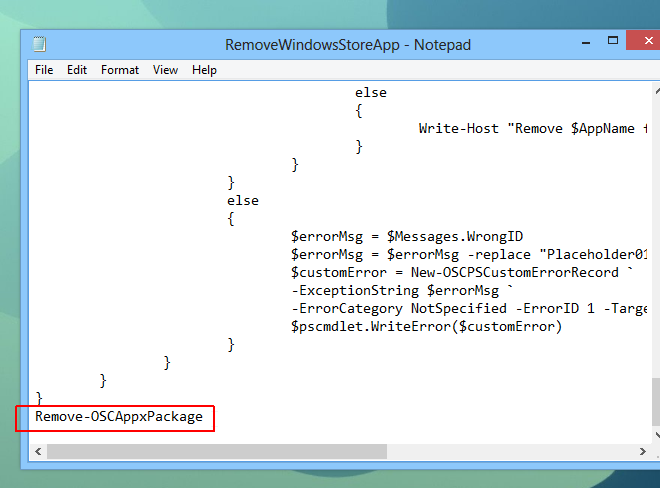
Tada turite atidaryti „Power Shell“ ir paleisti modifikuotą scenarijaus failą. Lengviausias būdas tai padaryti yra dešiniuoju pelės mygtuku spustelėkite failą ir kontekstiniame meniu pasirinkite „Vykdyti naudojant„ PowerShell “.
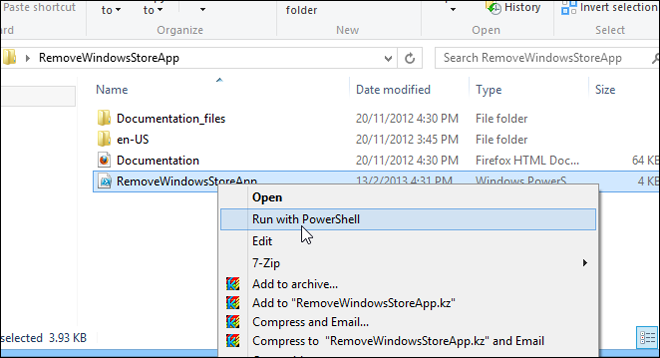
Tai savo ruožtu atidarys „Power Shell“ konsolęrodomi visų įdiegtų „Windows Store“ programų pavadinimai kartu su jų ID. Norėdami ištrinti programą, tiesiog turite nurodyti jos ID. Jei norite pašalinti daugiau nei vieną programą vienu kartu, galite įvesti kelis ID. Norėdami tai padaryti, tiesiog įveskite ID, atskirtus kableliais, kaip parodyta paveikslėlyje žemiau, ir paspauskite klavišą Enter.
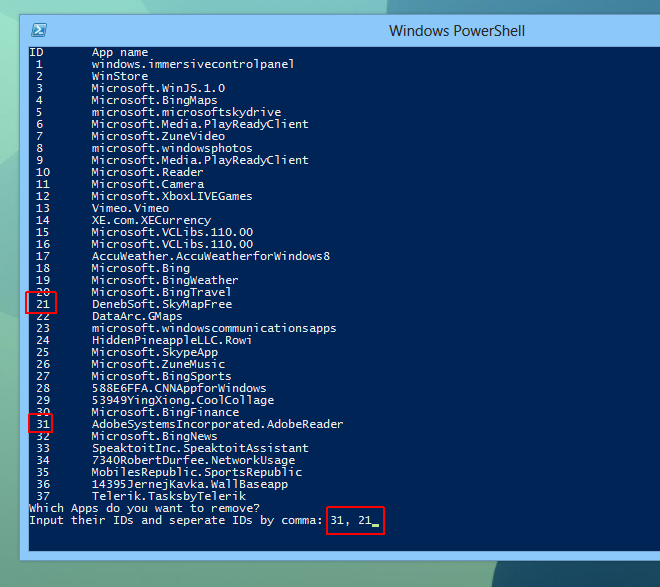
Kai jūsų paklaus apie programos pašalinimo patvirtinimą,įveskite Y ir paspauskite Enter. Jei pašalinsite kelias programas, matysite kelias patvirtinimo komandas ir jums tereiks įvesti Y kiekvienai programai atskirai.
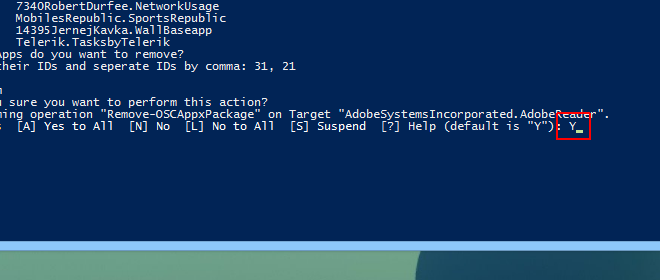
Svarstant, kaip ši užduotis įmanoma naudojant a„PowerShell“ scenarijus, galime tikėtis, kad anksčiau ar vėliau pasirodys trečiosios šalies įrankis, leidžiantis vienu metu pašalinti kelias „Windows Store“ programas, galbūt naudojant GUI. Tačiau iki tol šio scenarijaus turėtų pakakti darbui. Scenarijus sukurtas „Windows 8“, tačiau galbūt gali veikti ir „Windows RT“, nes jis naudoja įmontuotą „PowerShell“ ir yra susijęs tik su šiuolaikinėmis vartotojo sąsajos programomis. Testavimas buvo atliekamas su „Windows 8 Pro“ 64 bitų leidimu.
Atsisiųskite „RemoveWindowsStoreApp“
[per „Ghacks“]













Komentarai